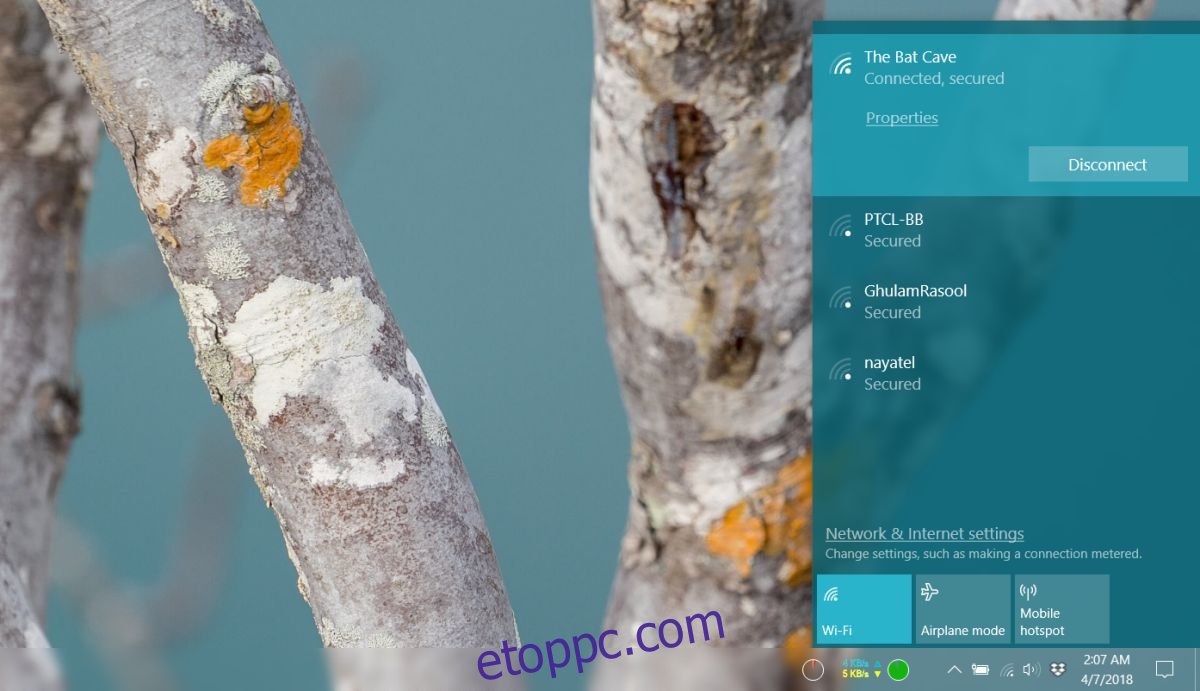Amikor csatlakozik egy WiFi hálózathoz, azt a neve alapján azonosítja. Otthon a WiFi-jét valószínűleg valami általános elnevezéssel látják el, amely az internetszolgáltatójához vagy esetleg az útválasztójához kapcsolódik. Az is köztudott, hogy megváltoztathatja WiFi hálózatának nevét, de erre nincs külön mező az útválasztó adminisztrációs panelén. Ennek az az oka, hogy az opció nem „Hálózatnév” néven jelenik meg. Ehelyett SSID-nek vagy szolgáltatáskészlet-azonosítónak hívják. Ez a WiFi hálózat neve.
A WiFi hálózat az SSID-jén keresztül észlelhető. Amikor rákattint a WiFi hálózathoz való csatlakozásra az asztalon, vagy megérinti a lehetőséget a telefonján, megjelenik a közeli hálózatok listája, és ez a név lényegében megegyezik a hálózat SSID-je alatt megadott névvel. Talán észrevette, hogy néha ugyanaz a hálózat többször is megjelenik az elérhető hálózatok listájában.
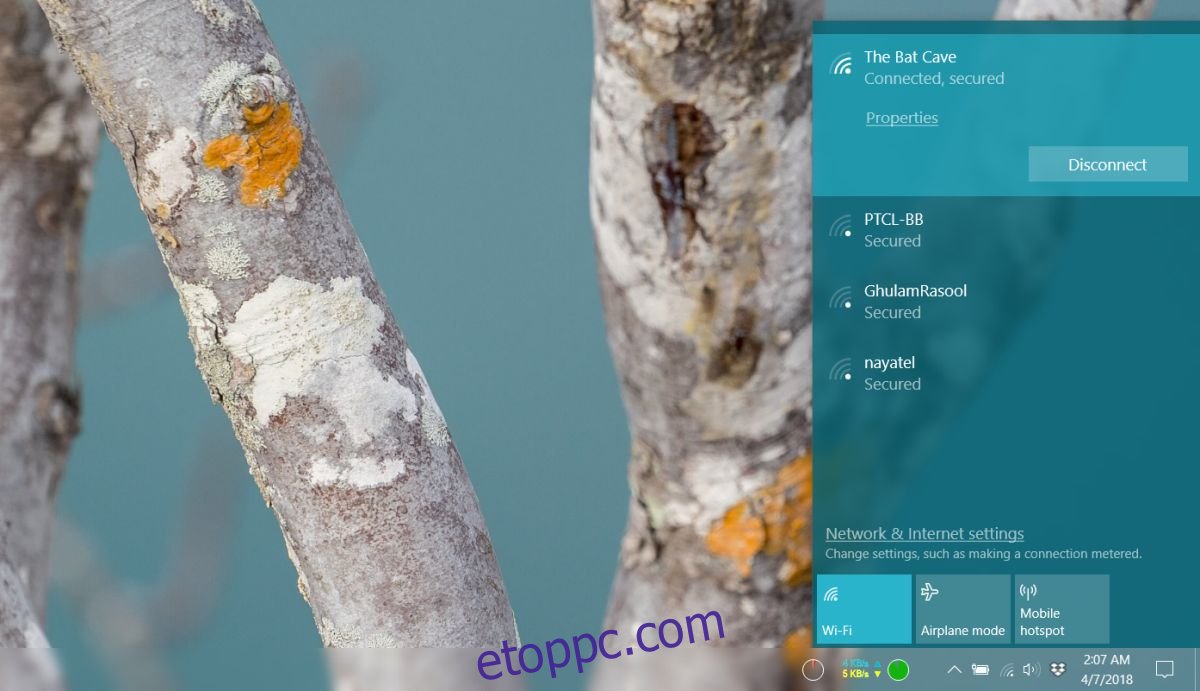
Tartalomjegyzék
Több hálózat ugyanazzal a névvel
A több azonos nevű hálózat nem hiba, és nem ugyanaz a hálózat. Több hálózat is rendelkezhet ugyanazzal az SSID-vel. Semmi sem akadályoz meg valakit abban, hogy a hálózatát ugyanúgy nevezze el, mint az Önét, és ennek egyetlen hatása az, hogy nem könnyű megkülönböztetni az egyik hálózatot a másiktól, amikor valaki csatlakozni próbál hozzá. Ezt leszámítva a WiFi jelszava, a sávszélessége, a böngészési előzményei és minden más biztonságban van.
Amikor egy felhasználó megpróbál csatlakozni egy olyan WiFi hálózathoz, amelynek SSID azonosítója megegyezik egy másikkal, a rendszer kéri a jelszó megadását. Csak akkor csatlakozhatnak hozzá, ha a jelszó megegyezik az SSID-hez beállított jelszóval. Senki sem használhatja például az Önével azonos SSID-vel rendelkező WiFi hálózat jelszavát a hálózathoz való csatlakozáshoz.
Gondolj erre így; olyan utcában élsz, ahol mindenkinek zöld ajtója van, azaz ugyanaz az SSID, de mindegyik ajtó saját egyedi kulccsal, azaz jelszóval nyílik ki.
Az SSID jellemzői
Az SSID 32 karakter hosszú lehet, és megkülönbözteti a kis- és nagybetűket. Például; A MyWiFiNetwork és a mywifinetwork nem ugyanaz. Speciális karakterek nem engedélyezettek az SSID-ben, de használhat szóközt, ha akarja. Ez persze csak akkor számít, ha bármit beállítasz. Azoknak a felhasználóknak, akik csatlakozni szeretnének a hálózathoz, csak a nevet és a jelszót kell tudniuk.
SSID módosítása
A WiFi hálózat nevének, azaz SSID-jének megváltoztatása meglehetősen egyszerű, ha tudja, hogyan kell elérni az útválasztó adminisztrációs paneljét, és rendelkezik a hozzá tartozó bejelentkezési adatokkal.
Nem lehet megmagyarázni, hogy az adminisztrációs panelen hol található a beállítás, mert minden routernél más lesz. A legjobb, ha rákeresel a Google-ra. Általában az adminisztrációs panel Vezeték nélküli része alatt találja meg, de lehet, hogy máshol is található. Komolyan, a Google-on.
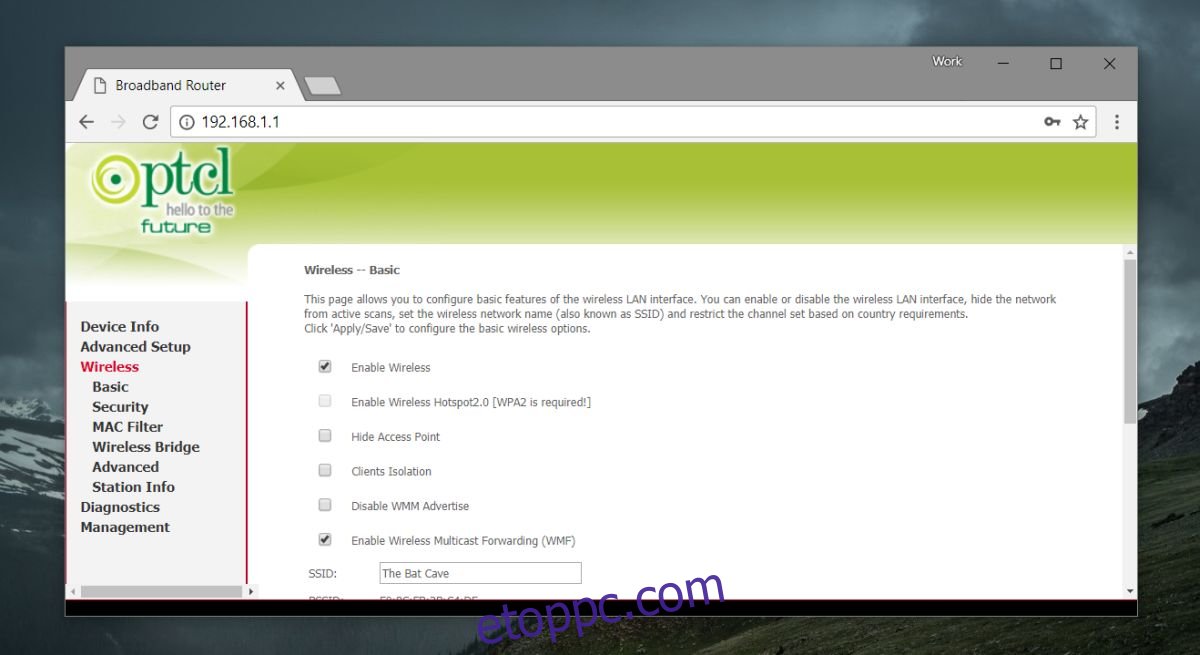
A WiFi hálózat nevének megváltoztatása nem kötelező, de általában jó ötlet ezt megtenni. Ha gyakran olyan más hálózatok hatókörében tartózkodik, amelyeknek ugyanaz az alapértelmezett neve, mint a kapcsolatának, akkor mindenképpen hajlamosabb lesz megváltoztatni.
Meg kell említenünk, hogy elrejtheti SSID-jét. Az adminisztrációs panelen van rá lehetőség. Az SSID elrejtése gyakran olyan egyszerű, mint egy négyzet bejelölése, de a rejtett SSID-vel rendelkező hálózathoz való csatlakozás némileg más.
Rejtett SSID
Nagyon könnyű csatlakozni egy rejtett SSID-vel rendelkező WiFi hálózathoz.
Windows 10
Kattintson a WiFi ikonra a tálcán. Ha van egy rejtett hálózat a hatótávolságon belül, akkor az elérhető hálózatok listájában a „Rejtett hálózat” felirat jelenik meg. Kattints rá. Meg kell adnia a hálózat nevét és a jelszót. Ez az a ritka eset, amikor ismernie kell az SSID-t, és ügyelnie kell a kis- és nagybetűkre és a szóközökre.
Windows 7, 8/8.1/10
Alternatív megoldásként a Vezérlőpulton keresztül is csatlakozhat egy rejtett hálózathoz. Nyissa meg a Fájlkezelőt, és illessze be a következőket a helysávba.
Control PanelNetwork and InternetNetwork and Sharing Center
Kattintson az „Új kapcsolat vagy hálózat beállítása” elemre, és a következő megnyíló ablakban válassza a Manuális csatlakozás a hálózathoz lehetőséget.
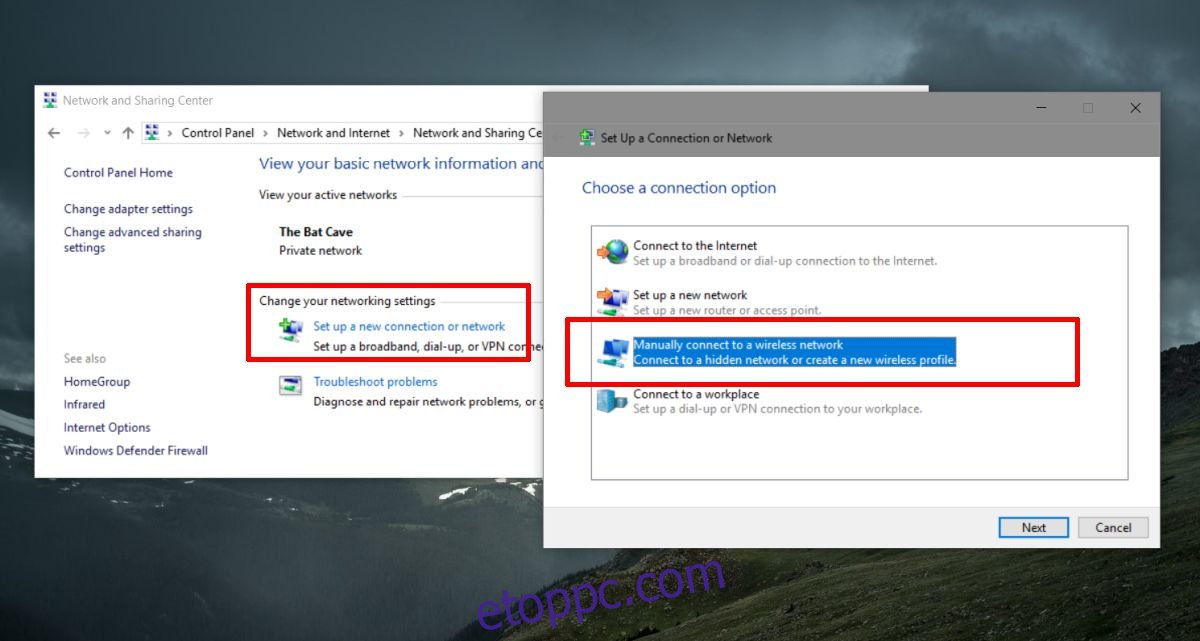
A következő ablakban adja meg a hálózat nevét és jelszavát, és már csatlakozhat is.
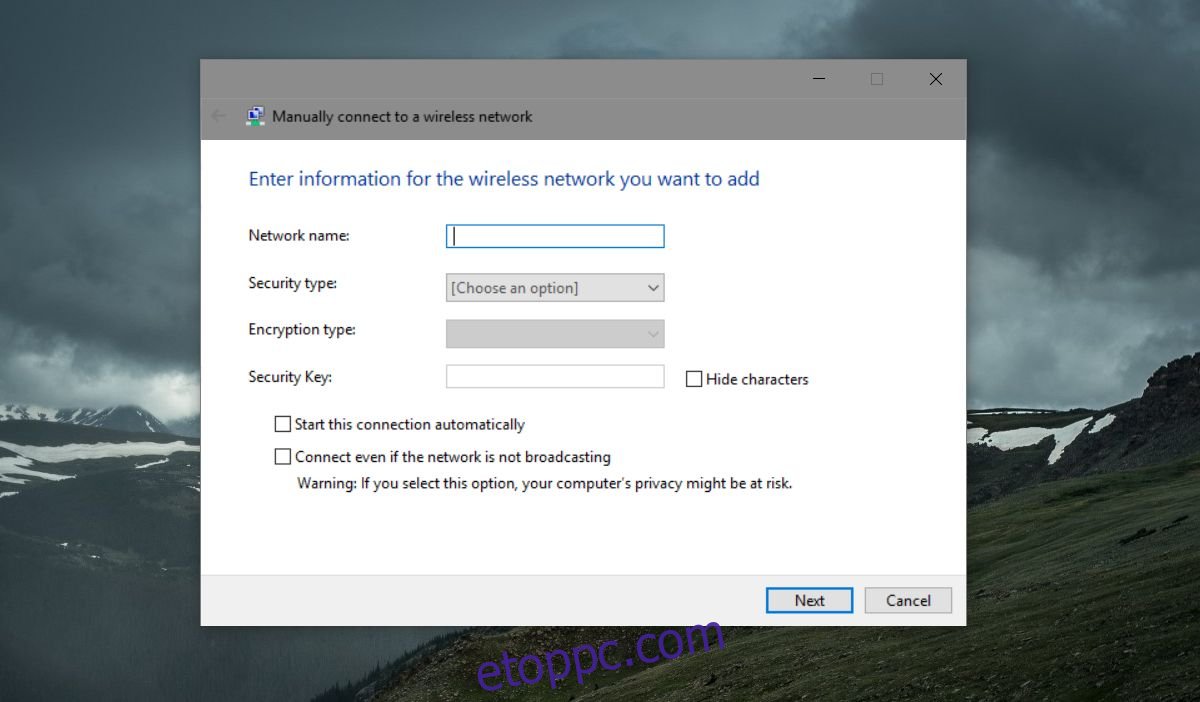
Mac operációs rendszer
MacOS rendszeren sokkal egyszerűbb csatlakozni egy rejtett SSID-vel rendelkező hálózathoz. Kattintson a WiFi ikonra a menüsorban, és válassza a „Csatlakozás másik hálózathoz” lehetőséget.
A megnyíló ablakban írja be a hálózat nevét és jelszavát, és már mehet is.